הקדמה| מה זה Cloudpanel ? Cloudpanel היא מערכת לניהול האחסון, במקום להקים ידנית באחסון שלכם, Database, apache או nginx. להתעסק הרבה בטרמינל, המערכת מציגה לכם ממשק gui נוח (וחינמי !) לניהול האתרים שלכם. במדריך זה נקים מ-0 ל-100 אתר WordPress דרישות קדם: הירשמו ל-hetzner והוסיפו פרטי תשלום.
1. בחירת תוכנית אחסון :
א. הכנסו ל-https://console.hetzner.cloud
ב. הכנסו ל-project הדיפולטיבי :
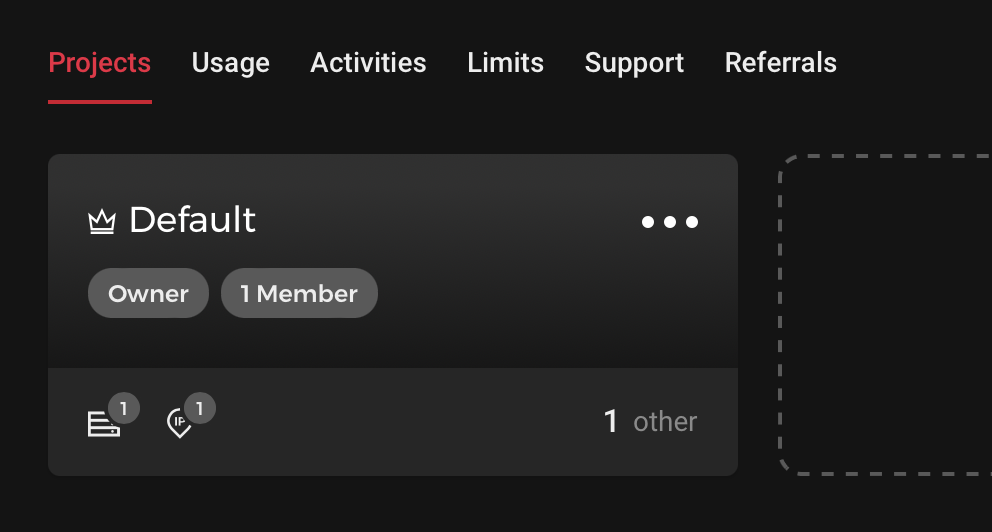
ג. לחצו על Add Server
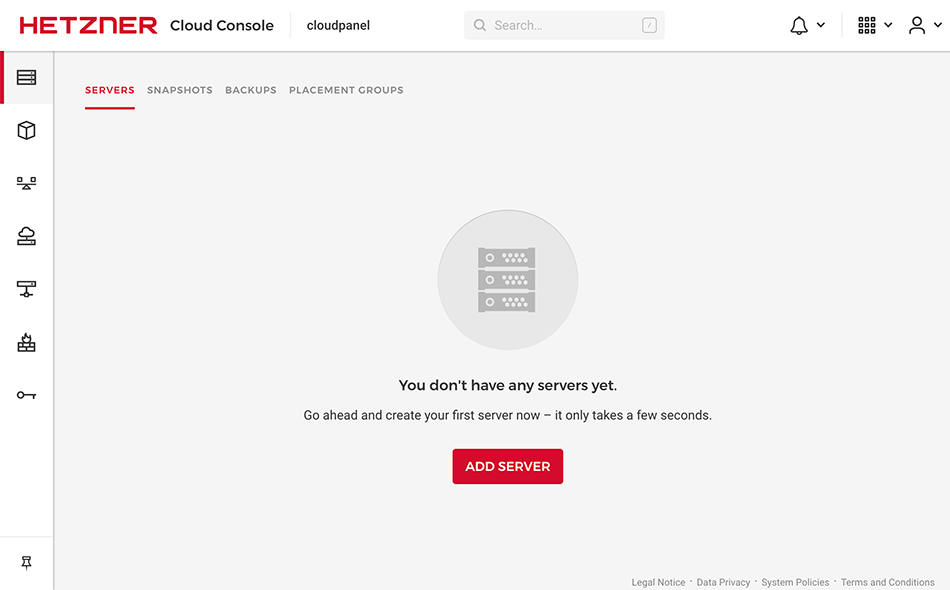
ד. מעתה ועד סוף שלב 1, הכל נמצא בעמוד זה, ויש רק צורך בגלילה.
בחרו את מיקום השרת, אני ממליץ על פרנקפורט.
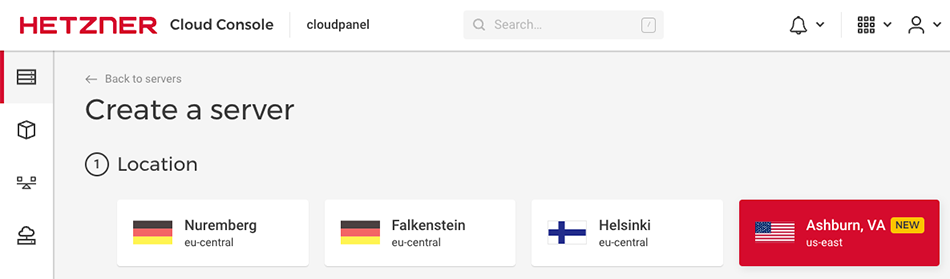
ה. בחרו שרת, מינימום : 1 vCPU ו- 2 GB ראם. (סוג: Standard )
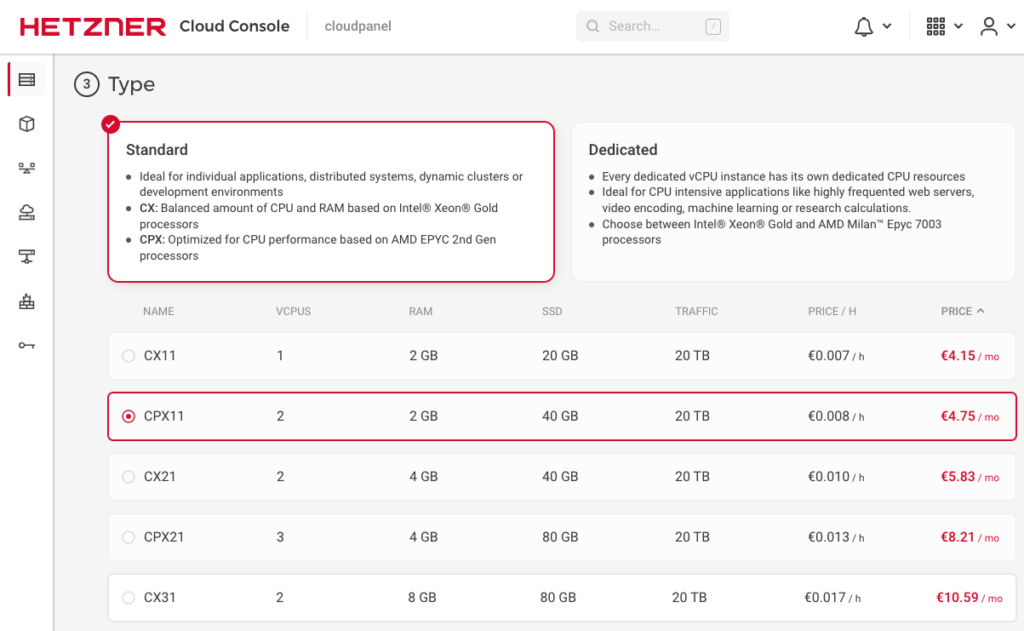
ו. הזינו שם לשרת ולחצו Create & Buy .
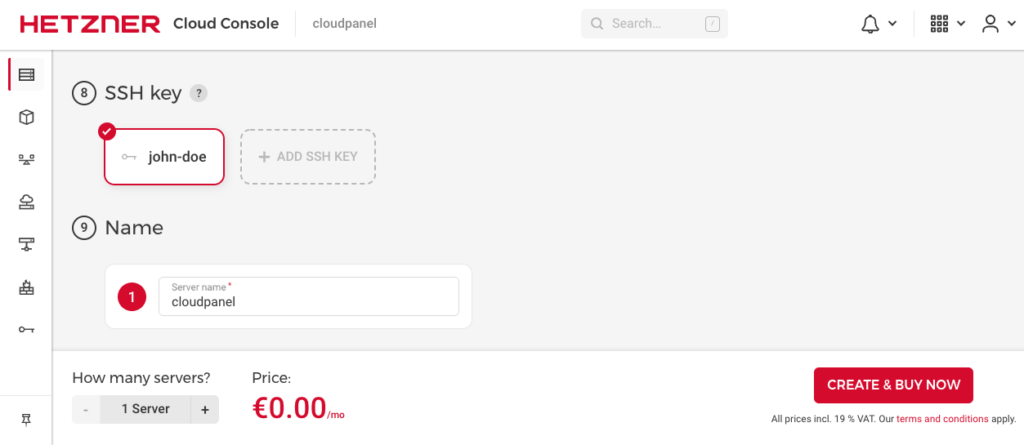
כעת קיבלתם במייל סיסמא זמנית לשרת החדש שלכם ואת כתובת ה-ip של השרת, שמרו את הפרטים להמשך המדריך.
2. קינפוג השרת
א. הכנסו ל-Powershell עם מערכת ההפעלה שלכם Windows, או ל-Terminal אם ברשותכם Macos או Linux
ב. רשמו ssh root@ip (במקום ip רשמו את ה-ip שקבלתם במייל )
ג. יתכן ותצטרכו לאמת את החיבור – רישמו yes. רשמו את הסיסמא שקיבלתם.
ד. כעת תתבקשו לאפס את הסיסמא הזמנית, אפסו אותה.
ה.כעת הזינו בטרמינל את הפקודה הבאה :
apt update && apt -y upgrade && apt -y install curl wget sudoו. לאחר שהפקודה סיימה לרוץ. הקלידו את הפקודה הבאה:
curl -sS https://installer.cloudpanel.io/ce/v2/install.sh -o install.sh; \
echo "3874fff99744cf3afe6f533013282e87c95640e128d1d3998666e2929dc12978 install.sh" | \
sha256sum -c && sudo CLOUD=hetzner bash install.sh3. דומיין.
א. השיגו דומיין. אנחנו עובדים עם godaddy מתוך הרגל, אבל תוכלו לבחור ספק כרצונכם
ב. בממשק הניהול של הדומיין, חפשו DNS או DNS Records
(אם אתם מסתבכים, רשמו בGoogle או במודל השפה המעודף עליכם : How to add dns record to (ושם הספק שלכם אחרי ה-to ) )
ג. הוסיפו רשומת A או ערכו את הקיימת :
Name: @
Data : הזינו ip של השרת שלכם
TTL : השאירו דיפולטיבי.
4. התקנת WordPress
א.הכנסו ל- : https://serverIpAddress:8443 במקום serverIpAddress רשמו את ה-ip של השרת שלכם.
ב. תופיע לכם הודעה בסגנון ( להלן תצלום מסך מכרום) לחצו על הודעה בסגנון ״proceed to serverIpAddres"
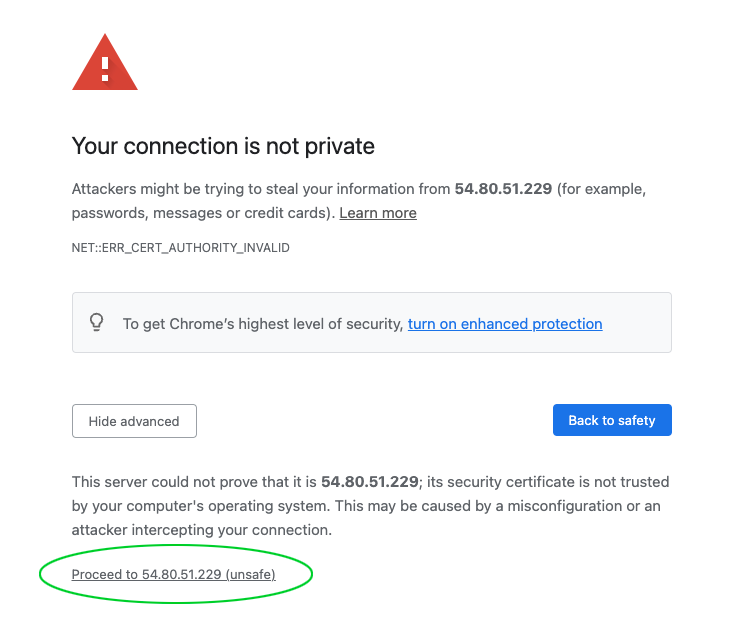
ג.במסך הבא צרו שם משתמש וסיסמא.
ד. התחברו ועכשיו… מתחיל הקסם :
בלשונית Sites לחצו Add Site:

במסך הבא, לחצו על Create a WordPress Site.
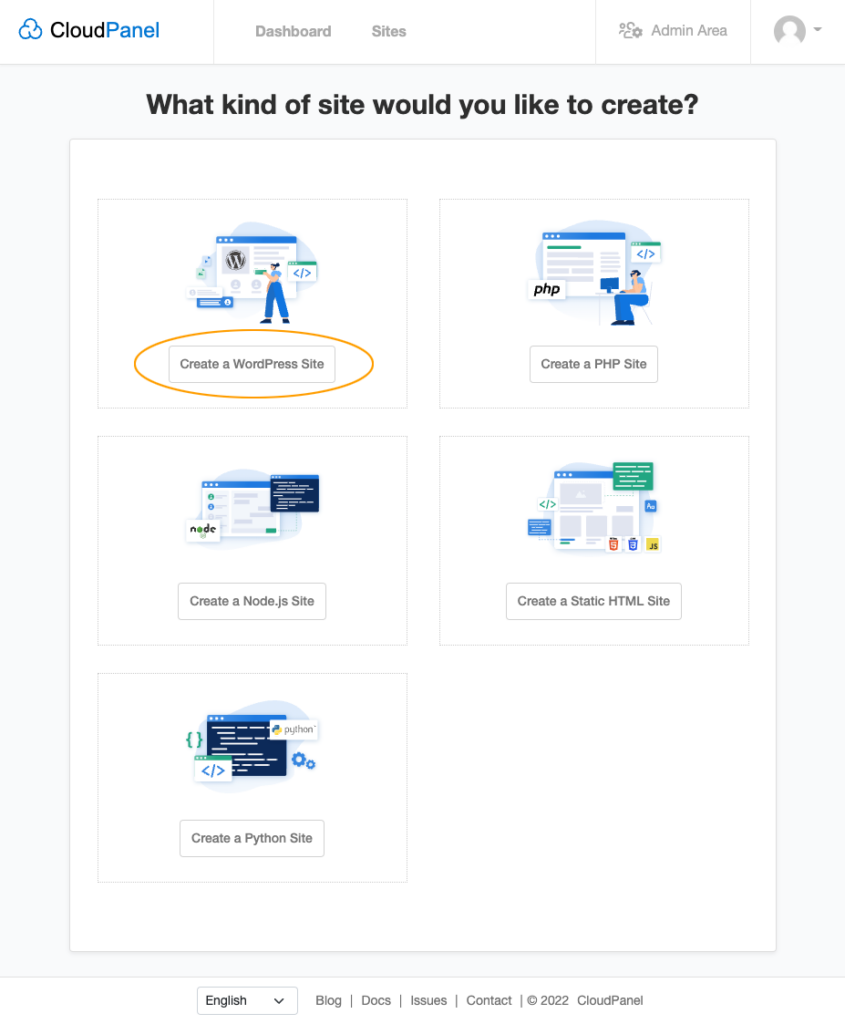
ד. הקלידו :
Domain Name – את הדומיין שיצרתם בשלב 3.
Site Title – שם האתר
Admin User Name – שם משתמש לניהול האתר
Admin Password – סיסמת משתמש הניהול
ו- Admin E-Mail – כתובת המייל של משתמש הניהול
ולסיום לחצו – Create. (ניתן גם לבחור ליצור WordPress MultiSite, ע״י סימון yes במקום המתאים)
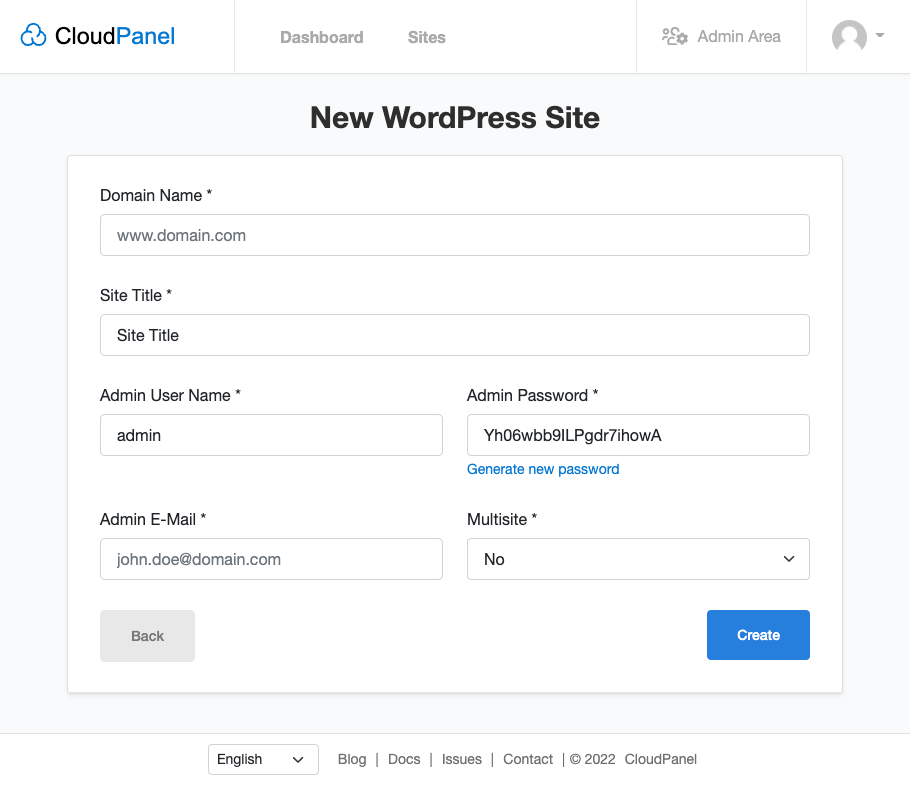
האתר שלכם כעת בכתובת שייצרתם בסעיף 3. כדי לגשת לפאנל הניהול רשום את הדומיין yourdomain/wp-admin
5. התקנת תעודת אבטחה.
הכנסו לשרת ה-Cloudpanel ואז ללשונית Sites, ובחרו את האתר שיצרתם. גשו ללשונית SSL/TLS,

לחצו על Action ואז על New Let's Encrypt Certificate
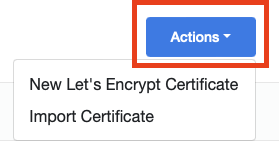
ואז לחצו על Create and Install

וזהו, יש לכם אתה וורדפרס עם תעודת אבטחה.
תוכלו לחזור על שלבים 3-5 ולהוסיף אתרים חדשים (עם דומיינים שונים) או ב-subdomain עד שיגמר לכם המקום בשרת 🙂
וכרגיל, אם משהו לא הסדרתם, אתם תמיד מוזמנים ליצור קשר ולבקש עזרה 🙂
כתיבת תגובה